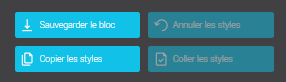Dans cet article :
Créer un bouton
Dans les modèles prédessinés ou de base, voici la marche à suivre pour ajouter un bouton dans une zone de texte.
- Cliquez sur le bloc de texte dans lequel vous désirez ajouter un bouton.
- Si vous n'avez pas de bloc de texte, sélectionnez la section Ajouter un bloc dans le panneau latéral puis glisser et déposer (drag-and-drop) votre bloc texte à l'endroit voulu dans votre modèle.
- Sélectionnez avec votre souris le texte ou le mot sur lequel vous désirez insérer le bouton.
- Appuyez sur l'icône Créer un bouton représentée par un rectangle avec la lettre "A" dans le bandeau d'outils. Le bouton apparaîtra alors sur le ou les mots sélectionnés.
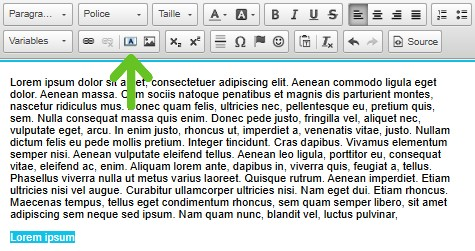
- Double-cliquez sur le texte du bouton pour ouvrir la boîte Lien.
- Sélectionnez le bon type de lien. Pour ce faire, cliquez sur le choix sous Type de lien pour ouvrir la liste déroulante.
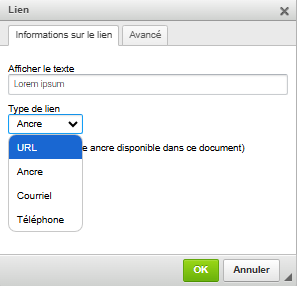
- Pour ajouter un lien vers un site Web, sélectionnez dans la liste déroulante Type de lien le choix suivant : URL. Ensuite, entrez l'URL du lien dans le champ URL.
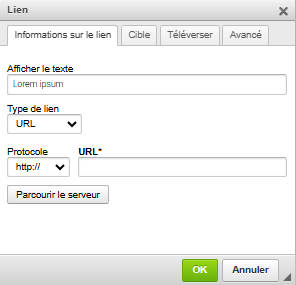
- Pour ajouter un lien vers un document PDF ou Word (.doc ou .docx), sélectionnez : URL. Ensuite, suivez les indications à partir de l'étape 6 de la rubrique Ajouter un fichier. Votre document doit avoir une taille maximum de 10 mo.
- Pour ajouter un lien vers une adresse courriel, sélectionnez Courriel. Ensuite, entrez l'adresse courriel à laquelle vous désirez que vos contacts vous écrivent. Vous pouvez également ajouter un sujet prédéterminé et du texte dans le corps du message. Attention aux caractères spéciaux et aux accents ! Ceux-ci ne sont pas toujours bien supportés. Nous vous recommandons d'éviter d'en mettre.
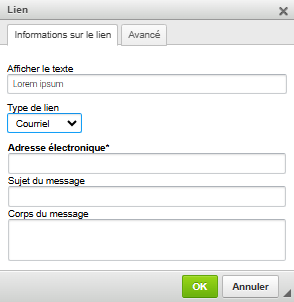
- Cliquez sur OK pour ajouter le lien.
- Il ne vous reste plus qu'à bien tester votre lien et à modifier la couleur du bouton au besoin. N'oubliez pas de sauvegarder votre modèle !
Modifier l'apparence des boutons
Pour modifier la couleur de fond et du texte de vos boutons:
- Cliquez le bloc de texte dans lequel se trouve le ou les boutons à modifier pour le sélectionner.
- Dans le panneau latéral, allez dans le section Propriétés du texte.
- Tout en bas, vous aurez les différentes propriétés du bouton. Vous pourrez y modifier :
- La police
- La taille du texte
- La couleur de fond
- la couleur du texte
- l'apparence des coins en sélectionnant des coins arrondis ou carrés
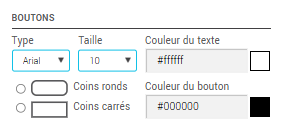
Pour reproduire le même visuel sur tous les boutons de votre texte, vous devrez reproduire le style dans chaque bloc individuellement. Pour vous simplifier la tâche, vous pouvez utiliser l'outil Copier les Styles qui se trouve en bas à gauche dans le panneau latéral.
Cliquez ensuite sur le bloc dans lequel vous voulez reproduire les styles du bloc précédents et utiliser Coller les styles. Toutes le propriétés du texte du bloc précédent seront ainsi reproduis dans le second bloc !